윈도우10 윈도우 미디어 센터 (Windows Media Center) 설치 및 실행
- 컴퓨터
- 2021. 3. 9.

윈도우 미디어 센터(Windows Media Center)는 윈도우7에서 기본으로 지원하던 멀티미디어 플레이어 입니다.
운영체제가 윈도우10으로 업그레이드된 후 윈도우 미디어센터(Windows Media Center) 프로그램이 없어졌을 뿐더러 제대로 지원되지 않아서 다른 미디어 플레이어를 사용해야하는데요.
이런 경우에는 윈도우10에서 직접 윈도우 미디어센터(Windows Media Center)를 설치하면 되는데요.
이번에는 윈도우10에서 윈도우 미디어센터(Windows Media Center) 다운로드 및 실행 방법에 대해서 알려드리겠습니다.
▶ 윈도우 미디어 센터 (Windows Media Center) 다운로드 링크 바로가기
(파일은 구글 드라이브에 올려두었으며, 바이러스 검사 후 업로드 하였습니다.)

▲ 위에 있는 링크를 통하여 윈도우 미디어 센터 (Windows Media Center) 설치 압축파일을 다운로드 하신 후 압축을 해제합니다.
그 후 폴더내에 있는 "_TestRights"파일을 "마우스 우 클릭" 후 "관리자 권환으로 실행"을 클릭하여 실행합니다.
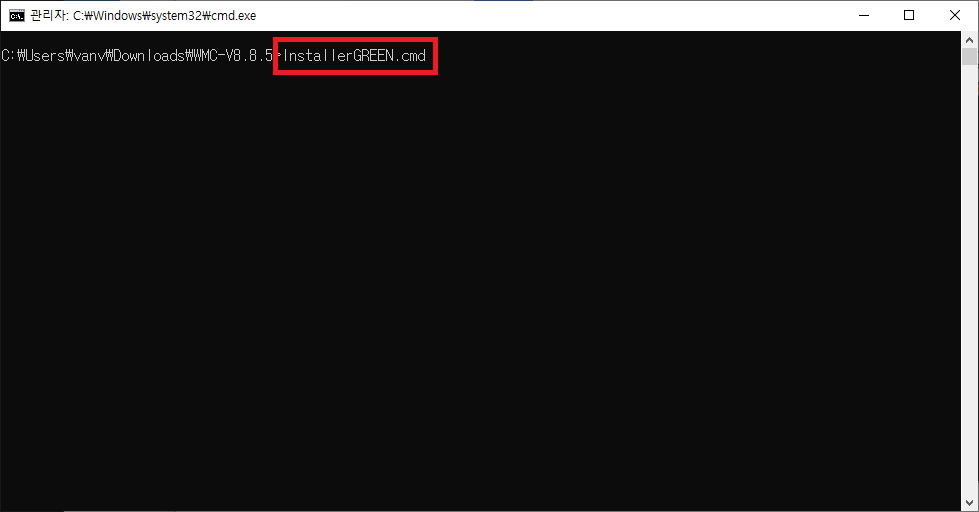
▲ 그럼 위와 같이 명령 프롬프트가 실행됩니다.
명령 프롬프트창에 "InstallerGREEN.cmd" 명령어 입력 후 엔터를 눌러줍니다.

▲ 그럼 명령 프롬프트 창이 하나 더 열리며 윈도우 미디어 센터 설치가 시작됩니다.
명령 프롬프트창에 "Press any key to exit"메세지가 나타나면 열려있는 명령 프롬프트 창을 모두 닫아줍니다.

▲ 그럼 위와 같이 바탕화면에 윈도우 미디어 센터 (Windows Media Center) 아이콘이 새로 생성된 것을 확인하실 수 있습니다.
윈도우 미디어센터(Windows Media Center)를 실행하기 위해서 아이콘을 더블클릭합니다.

▲ 그럼 위와 같이 윈도우 미디어센터(Windows Media Center)가 정상적으로 실행되는 것을 확인하실 수 있습니다.
(윈도우10 최신버전도 정상 작동합니다. / 최신 버전 확인 : 20H2)
'컴퓨터' 카테고리의 다른 글
| AMD Ryzen5 5500U VS AMD Ryzen5 4500U CPU 성능 비교 (0) | 2021.03.09 |
|---|---|
| 파일 확장자 표시 및 변경 방법 (0) | 2021.03.09 |
| 윈도우10 마이크 증폭 시키는 방법 (0) | 2021.03.08 |
| 파일 아이콘에 나타나는 파란화살표 제거방법 (0) | 2021.03.07 |
| 크롬 알림형 광고 제거하기 (0) | 2021.03.07 |